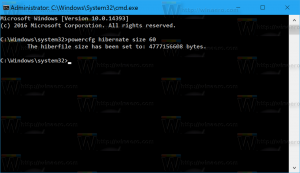Comment ajouter un bouton Exécuter dans Firefox pour les fichiers EXE téléchargés pour les ouvrir directement
Dans Mozilla Firefox, lorsque vous cliquez sur le lien hypertexte d'un fichier téléchargeable, vous avez le choix entre ouvrir le fichier, enregistrer le fichier ou annuler le téléchargement. Cependant, si vous essayez de télécharger des fichiers EXE ou tout autre type de fichiers que Firefox considère comme des fichiers exécutables (.MSI) par exemple, il ne vous montrera qu'un bouton Enregistrer et un bouton Annuler. Il n'y a pas d'option pour exécuter directement le fichier exécutable. Eh bien, un addon peut facilement changer cela. Explorons-le.
Mozilla a très probablement désactivé le bouton Exécuter en cas de fichiers exécutables pour des raisons de sécurité. Les fichiers exécutables provenant de sources non fiables peuvent être malveillants et peuvent facilement infecter votre PC avec des logiciels malveillants. Cependant, si vous êtes un utilisateur expérimenté qui sait ce qu'il télécharge et que la source du téléchargement est fiable, il n'y a tout simplement aucune raison d'enregistrer d'abord le fichier, puis de l'ouvrir.
Une extension pour Firefox appelée OuvrirTélécharger² rend cela possible.
- Cliquez sur le menu Outils dans Firefox ou sur le bouton Orange Firefox, puis cliquez sur Modules complémentaires. Le gestionnaire de modules complémentaires apparaîtra.
- Dans la zone de recherche, tapez OpenDownload et appuyez sur Entrée.
- Installez le module complémentaire. Redémarrez le navigateur tel que requis par le module complémentaire.
C'est ça! Il n'y a aucun paramètre à configurer pour cet addon. Essayez maintenant de télécharger un fichier EXE ou MSI.
Sans l'addon :